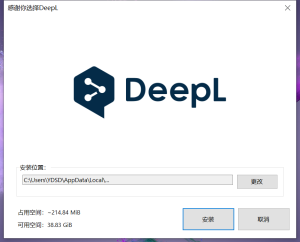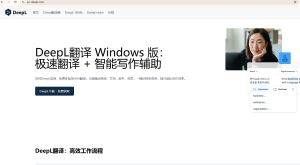DeepL翻译怎么用?
使用DeepL翻译非常简单,用户只需访问其网页版或打开桌面应用,将需要翻译的文本粘贴到左侧输入框,系统会自动识别语言,并在右侧显示翻译结果。还可上传文档或使用插件进行整页翻译。
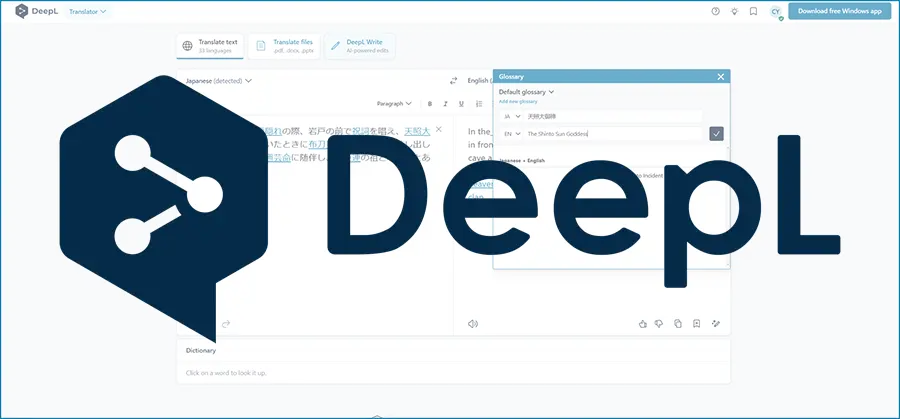
DeepL翻译网页版的使用方法
如何在DeepL翻译网页版输入文本进行翻译
直接粘贴或输入文本: 打开DeepL翻译官网页面后,在左侧输入框中可直接粘贴或键入需要翻译的文字内容,支持多语言自动识别,无需手动指定源语言也可准确识别。无论是短句、段落还是整页内容,系统都能快速响应并生成翻译结果。
实时显示翻译结果: 用户输入文本后,DeepL翻译会在右侧区域自动实时生成对应语言的译文。无需点击“翻译”按钮,系统会根据输入动态变化自动刷新翻译结果,大大提升翻译效率,也方便对比前后语义。
支持多段落和长文本: DeepL翻译网页版支持处理超过一段文字的内容。输入窗口会根据文本长度自动扩展显示区域,用户可以轻松输入较长邮件、技术说明、文学片段等内容,系统能保持句子间逻辑连贯,输出质量较高。
DeepL翻译网页版如何切换源语言和目标语言
手动选择语言选项: 在DeepL翻译界面输入框和输出框的上方,分别提供“源语言”和“目标语言”下拉菜单,用户可以根据需求自由选择语言组合,如中文翻译英文、德语翻译法语等,适用于多语种翻译任务。
启用自动检测功能: DeepL翻译默认启用“自动检测语言”功能,能够智能判断输入语言种类,适用于用户不确定原文语言的场景,尤其在处理混合语种或多语言项目时十分方便,避免选择错误导致翻译不准确。
一键交换翻译方向: 在语言栏中间设置有“交换语言”按钮,点击一次即可将源语言与目标语言互换。例如原先设定为“英文 → 中文”,点击后立即变更为“中文 → 英文”,无需重新设置语言,提高翻译效率与操作流畅性。
DeepL翻译桌面版的功能操作
如何下载安装并登录DeepL翻译桌面客户端
访问官网下载程序: 要安装DeepL翻译桌面版,用户需前往DeepL官方网站,进入“下载”页面,根据自己的系统选择Windows或macOS版本的客户端。点击下载安装包后,按照提示完成安装步骤即可。
完成安装后的首次启动: 安装完成后,双击桌面图标打开DeepL翻译桌面客户端。程序启动后会默认加载简洁的主界面,用户可以直接在输入框内粘贴文本进行翻译,也可以点击菜单栏进入设置界面进行功能调整。
登录DeepL账户解锁更多功能: 如果用户已注册DeepL账户,建议在右上角点击“登录”按钮,输入账户邮箱和密码即可绑定账号。登录后不仅可以同步Pro权限,还能使用账户内保存的翻译记录与语言设置,实现多设备间无缝体验。
使用DeepL翻译桌面版的快捷翻译功能说明
支持快捷键翻译选中文本: DeepL翻译桌面版内置快捷翻译功能。在任意应用中选中文本后,按下默认快捷键(如Ctrl+C+C或Cmd+C+C),即可自动调出翻译窗口,无需打开主程序,极大提升效率。
悬浮窗口即时查看翻译结果: 启用快捷翻译后,DeepL会以小窗口形式弹出翻译结果,显示源语言和目标语言的内容。窗口支持固定位置和大小自定义,适合边阅读边翻译网页、邮件或PDF内容。
可自定义快捷键与语言设置: 在设置菜单中,用户可修改默认快捷键、指定目标语言、设置是否自动检测源语言等选项。对于长期翻译同一种语言的用户,这些自定义功能能有效减少重复操作,优化翻译流程。
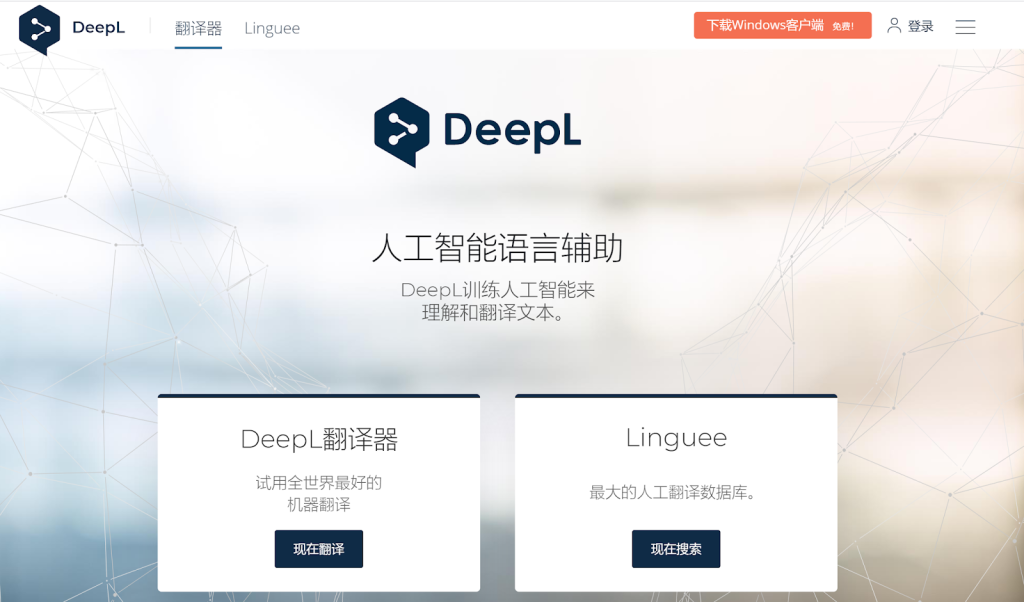
DeepL翻译的文档上传与处理方式
如何用DeepL翻译上传Word和PDF文件
支持多种文档格式上传: DeepL翻译支持上传常见文档文件进行整篇翻译,当前可接收的格式包括.docx(Word)和.pdf文件。用户只需在网页版或桌面客户端中点击“翻译文档”选项,选择本地文件即可开始翻译。
自动识别语言与结构: 上传文件后,DeepL会自动识别文档中的源语言,并根据用户选择的目标语言生成完整译文。整个过程无需手动调整排版或复制粘贴内容,系统将一次性完成整篇处理,非常适合长文档或多页内容翻译。
操作简便无需安装插件: 无论使用DeepL网页版还是桌面应用,都无需额外安装插件或工具即可进行文档翻译。上传后等待数秒,系统即可返回翻译后的文档版本,支持即时下载,适合办公场景中批量文件翻译使用。
DeepL翻译是否能保留文档的原始格式
大部分格式可完整保留: DeepL翻译在处理Word或PDF文档时,能够尽可能保持原始排版结构。标题样式、段落层级、粗体、斜体、字体颜色等基本格式通常会被完整保留,翻译后文档无需重新排版。
表格和列表兼容良好: 文档中如包含表格、项目符号、编号列表等元素,DeepL翻译在翻译过程中也能保持其结构不变,表格边框、列宽、单元格排列不会发生错乱,适合报告、简历、技术资料等文档使用。
图文混排文档处理稳定: 对于包含图像、文本框等混合排版的Word或PDF文件,DeepL翻译通常会保留图像和文本位置。虽然图像中的文字不会被自动翻译,但文字段落会被精准替换,整体版面布局保持一致,方便后续手动修订。
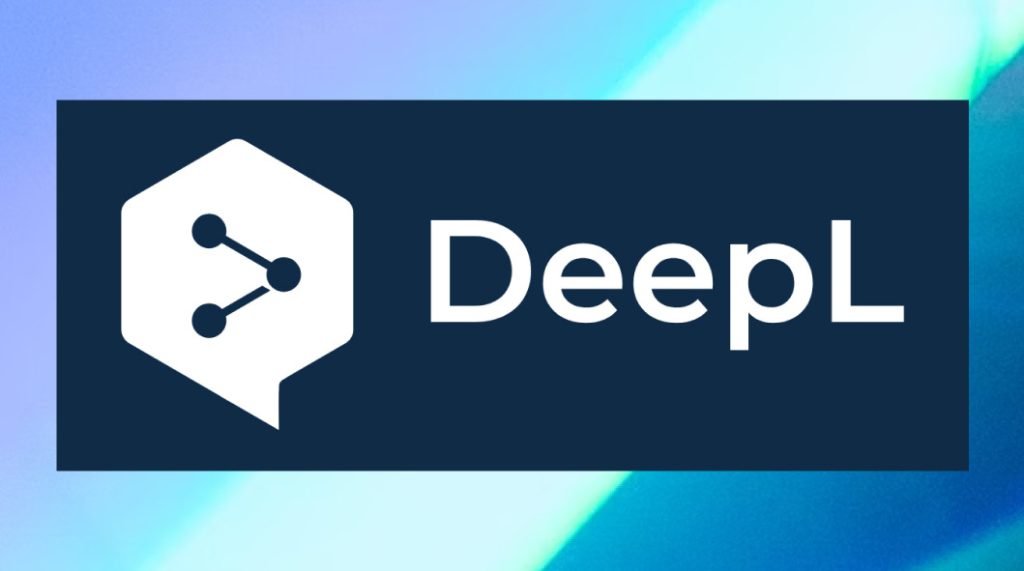
DeepL翻译浏览器插件的使用技巧
如何安装DeepL翻译插件到Chrome浏览器
进入Chrome网上应用商店搜索插件: 在Chrome浏览器中打开“Chrome网上应用店”,在搜索框中输入“DeepL翻译”或“DeepL Translator”,找到由DeepL官方发布的插件,确保图标和开发者信息无误。
点击添加并授权安装插件: 找到插件后点击“添加至Chrome”,浏览器会弹出权限提示窗口,确认插件需要访问网页内容等基本权限。点击“添加扩展程序”后,系统将自动安装插件并在工具栏显示图标。
完成安装后的启用与设置: 安装完成后,用户可以点击浏览器右上角的DeepL图标,进入插件设置界面。可自定义快捷键、默认翻译语言、翻译方式(划词翻译、整页翻译)等,确保插件功能符合个人习惯与需求。
DeepL翻译插件支持哪些网页翻译功能
划词翻译功能强大: 用户在浏览网页时只需用鼠标选中外语词句,点击右键即可调用DeepL翻译插件进行即时翻译,也可设置为自动弹出翻译结果,无需跳转页面,极大提升阅读效率。
整页翻译方便快捷: DeepL翻译插件支持将整个网页一键翻译为目标语言。在网页界面点击插件图标并选择“翻译此页面”,系统会将网页内容重新加载为翻译后的版本,适合阅读新闻、文章、论坛等长页面内容。
兼容多语言网页内容处理: 插件支持英文、法文、德文、日文、西班牙文等主流语言之间的互译,同时也适用于中文网页翻译。即使网页中存在多种语言混排,插件也能进行识别和逐段翻译,保证翻译准确性和内容完整性。
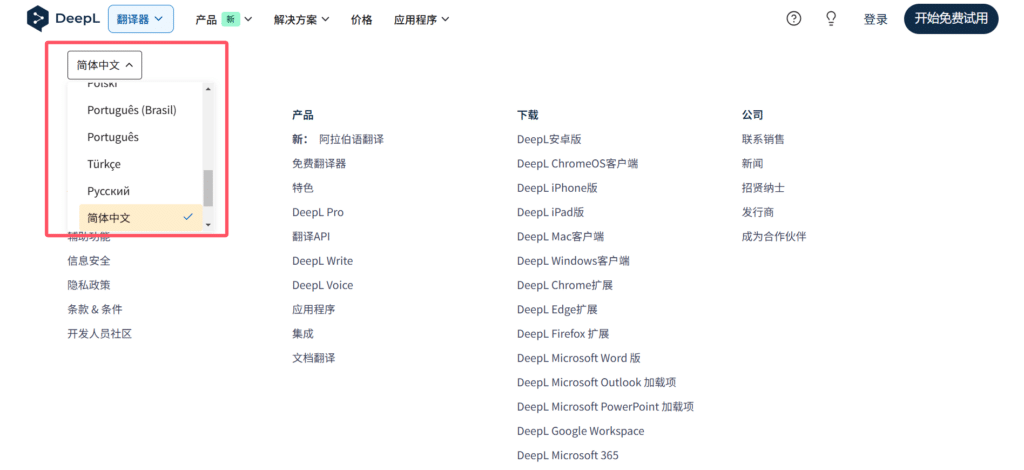
DeepL翻译移动端App的使用流程
如何在手机上使用DeepL翻译输入文本
下载安装官方App: 用户可在App Store或Google Play搜索“DeepL翻译”并下载安装官方应用。应用体积较小,适配主流iOS和Android系统,安装过程快捷,无需复杂配置即可使用。
输入或粘贴文本进行翻译: 打开DeepL翻译App后,首页提供简洁的双栏输入界面。用户可在上方文本框中直接输入或粘贴外语内容,系统会自动识别语言,并在下方实时显示翻译结果。
支持语音输入与多语言切换: 在移动端App中,用户还可通过语音输入功能快速录入要翻译的句子,同时可在设置中切换源语言与目标语言。App支持自动语言识别,也支持手动选择语种,适用于日常对话、旅游交流或临时翻译场景。
DeepL翻译App是否支持文档或拍照翻译
暂不支持拍照识别功能: 当前版本的DeepL翻译App不具备拍照翻译或图像文字识别(OCR)功能。用户无法通过摄像头拍照并直接翻译图中文字,需先将内容转为可复制文本后再粘贴翻译。
文档上传功能部分支持: 在Pro版本或部分平台中,DeepL翻译App支持上传.docx或.pdf等文档进行全文翻译。用户可通过“翻译文档”入口选择本地文件,系统将识别文档语言并输出完整译文,适合商务文件、简历或研究资料的移动端处理。
未来版本可能拓展功能: 虽然当前移动App功能相较桌面版略有简化,但其核心翻译体验保持一致,翻译质量与语言识别能力优于多数移动翻译工具。DeepL官方已在不断更新App功能,未来可能支持OCR拍照翻译和更多文件格式的上传处理,进一步提升便携翻译效率。
DeepL翻译支持哪些使用方式?
DeepL翻译如何进行语言切换?
DeepL翻译是否支持上传文档翻译?